为部署组预配代理
Azure DevOps Services | Azure DevOps Server 2022 - Azure DevOps Server 2019
部署组是 Azure Pipelines 中经典发布管道的部署目标计算机的逻辑组。 部署组中的每个目标服务器都需要安装部署代理。 本文介绍如何在部署组中的每个物理或虚拟机(VM)上安装和预配部署代理。
可以通过以下任一方式在目标计算机上安装代理:
- 运行在创建部署组时生成的脚本。
- 在 VM 上安装 Azure Pipelines 代理 Azure VM 扩展。
- 使用发布管道中的 AzureResourceGroupDeploymentV2 任务动态创建部署组和预配代理。
以下部分提供了实现每个方法的步骤。
先决条件
- Azure DevOps 组织和项目。 要创建组织或项目,请参阅创建新组织或在 Azure DevOps 中创建项目。
- 访问至少具有相应权限的一台 Windows 或 Linux 部署目标计算机。
- 对于 Azure Pipelines 代理安装方法,具有创建和管理 Azure VM 的权限的 Azure 帐户和订阅。 如果还没有 Azure 帐户,请注册免费帐户。
在目标服务器上运行安装脚本
创建部署组时,会生成一个脚本,可在每个目标计算机上运行以注册服务器并安装代理。 若要使用生成的注册脚本安装代理,请执行以下操作:
从 Azure DevOps 项目中,选择“管道>部署”组。
在“部署组”屏幕上,选择“新建”,或者选择“添加部署组”(如果此部署组是项目中的第一个部署组)。
输入部署组名称和可选说明,然后选择“创建”。
在下一个屏幕上,选择要注册的目标类型的 Windows 或 Linux。 生成注册脚本。
选择“使用脚本中的个人访问令牌进行身份验证”。 有关详细信息,请参阅使用个人访问令牌。
选择“将脚本复制到剪贴板”。
在每个目标计算机上,使用具有管理权限的帐户登录。
运行复制的脚本以注册计算机并安装代理。 对于 Windows 计算机,请使用提升的 PowerShell 命令提示符。
脚本运行时:
若要分配标记,以便将部署限制到部署组作业中的某些服务器,请在系统提示输入标记时输入 Y,然后输入此 VM 的标记或标记。
每个标记限制为 256 个字符,不区分大小写,对可以使用的标记数没有限制。
当系统提示输入用户帐户时,接受默认值。
注意
如果在运行无法创建安全通道的脚本时收到错误,请在管理员 PowerShell 提示符处运行以下命令:
[Net.ServicePointManager]::SecurityProtocol = [Net.SecurityProtocolType]::Tls12
设置每个目标服务器后,脚本应返回消息 Service vstsagent.{organization-name}.{computer-name} started successfully。
在 Azure Pipelines 部署组页的“目标”选项卡上,可以验证代理是否正在运行。 如果需要,请刷新页面。
安装 Azure Pipelines 代理 Azure VM 扩展
如果使用 Azure VM 作为部署计算机,可以在每个 VM 上安装 Azure Pipelines 代理扩展。 该扩展会自动将代理注册到 Azure DevOps 项目中的指定部署组。
若要使用扩展安装代理,请先创建部署组:
- 从 Azure DevOps 项目中,选择“管道>部署”组。
- 在“部署组”屏幕上,选择“新建”,或者选择“添加部署组”(如果此部署组是项目中的第一个部署组)。
- 输入部署组名称和可选说明,然后选择“创建”。
在Azure 门户中,在每个目标 VM 上安装 Azure Pipelines 代理扩展:
在 VM 页上,选择左侧导航中的“设置>扩展 + 应用程序”。
在 “扩展 ”选项卡上,选择“ 添加”。
在“安装扩展”页上,搜索并选择“Azure Pipelines 代理”,然后选择“下一步”。
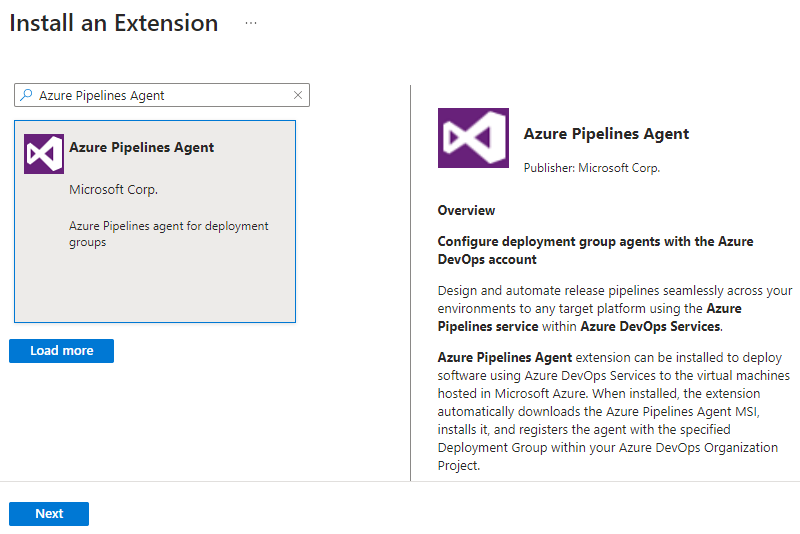
在 “配置 Azure Pipelines 代理扩展 ”屏幕上,指定以下信息:
- Azure DevOps 组织 URL:输入 Azure DevOps 组织的 URL,例如
https://dev.azure.com/contoso。 - 团队项目:输入项目名称,例如 myProject。
- 部署组:输入创建的部署组的名称。
- 代理名称:(可选)输入代理的名称。 如果未输入任何内容,代理将命名为附加的
-DGVM 名称。 - 个人访问令牌:输入 用于对 Azure Pipelines 进行身份验证的个人访问令牌(PAT )。
- 标记:(可选)指定要在代理上配置的标记的逗号分隔列表。 每个标记限制为 256 个字符,不区分大小写,对可以使用的标记数没有限制。
- Azure DevOps 组织 URL:输入 Azure DevOps 组织的 URL,例如
选择“查看 + 创建”,然后在验证通过后选择“创建”。
使用 AzureResourceGroupDeploymentV2 任务
可以使用 AzureResourceGroupDeploymentV2 任务部署 Azure 资源管理器 (ARM) 模板。 该模板可以在创建 Azure VM 时安装 Azure Pipelines 代理扩展,也可以更新资源组,以在创建 VM 后应用扩展。
或者,可以使用 AzureResourceGroupDeployment 任务的高级部署选项来部署代理。
创建部署组
首先创建部署组:
- 从 Azure DevOps 项目中,选择“管道>部署”组。
- 在“部署组”屏幕上,选择“新建”,或者选择“添加部署组”(如果此部署组是项目中的第一个部署组)。
- 输入部署组名称和可选说明,然后选择“创建”。
使用 ARM 模板安装代理
ARM 模板是一个 JSON 文件,其以声明方式定义一组 Azure 资源。 Azure 会自动读取模板并预配资源。 可以在单个模板中部署多个服务及其依赖项。
若要使用 ARM 模板注册和安装部署代理,请在资源下 Microsoft.Compute/virtualMachine 添加资源元素,如以下代码所示。
"resources": [
{
"name": "[concat(parameters('vmNamePrefix'),copyIndex(),'/TeamServicesAgent')]",
"type": "Microsoft.Compute/virtualMachines/extensions",
"location": "[parameters('location')]",
"apiVersion": "2015-06-15",
"dependsOn": [
"[resourceId('Microsoft.Compute/virtualMachines/',
concat(parameters('vmNamePrefix'),copyindex()))]"
],
"properties": {
"publisher": "Microsoft.VisualStudio.Services",
"type": "TeamServicesAgent",
"typeHandlerVersion": "1.0",
"autoUpgradeMinorVersion": true,
"settings": {
"VSTSAccountName": "[parameters('VSTSAccountName')]",
"TeamProject": "[parameters('TeamProject')]",
"DeploymentGroup": "[parameters('DeploymentGroup')]",
"AgentName": "[parameters('AgentName')]",
"AgentMajorVersion": "auto|2|3",
"Tags": "[parameters('Tags')]"
},
"protectedSettings": {
"PATToken": "[parameters('PATToken')]"
}
}
}
]
注意
对于 Linux VM, type 代码中的参数 properties 应为 TeamServicesAgentLinux。
注意
在 Azure DevOps Server 2022.1 及更高版本中,AgentMajorVersion 允许的值为 auto|2|3。 在 Azure DevOps Server 2022.0 及更早版本中,允许的值为 AgentMajorVersion auto|N。
"resources": [
{
"name": "[concat(parameters('vmNamePrefix'),copyIndex(),'/TeamServicesAgent')]",
"type": "Microsoft.Compute/virtualMachines/extensions",
"location": "[parameters('location')]",
"apiVersion": "2015-06-15",
"dependsOn": [
"[resourceId('Microsoft.Compute/virtualMachines/',
concat(parameters('vmNamePrefix'),copyindex()))]"
],
"properties": {
"publisher": "Microsoft.VisualStudio.Services",
"type": "TeamServicesAgent",
"typeHandlerVersion": "1.0",
"autoUpgradeMinorVersion": true,
"settings": {
"VSTSAccountName": "[parameters('VSTSAccountName')]",
"TeamProject": "[parameters('TeamProject')]",
"DeploymentGroup": "[parameters('DeploymentGroup')]",
"AgentName": "[parameters('AgentName')]",
"AgentMajorVersion": "auto|N",
"Tags": "[parameters('Tags')]"
},
"protectedSettings": {
"PATToken": "[parameters('PATToken')]"
}
}
}
]
在上述代码中:
VSTSAccountName是要使用的 Azure Pipelines 组织所必需的。 例如,如果 Azure DevOps URL 为https://dev.azure.com/contoso,只需指定contosoTeamProject是具有在其中定义的部署组的必需项目。DeploymentGroup是注册代理所需的部署组。AgentName是可选的代理名称。 如果未指定,则向代理提供附加的-DGVM 名称。Tags是一个可选的逗号分隔的标记列表,可在代理上设置。 每个标记限制为 256 个字符,不区分大小写,对可以使用的标记数没有限制。PATToken是向 Azure Pipelines 进行身份验证以下载和配置代理所需的 PAT。
有关 ARM 模板的详细信息,请参阅在 Azure 资源管理器模板中定义资源。
在发布管道中使用模板
创建发布管道:
- 从左侧菜单中选择“管道>发布”,然后选择“新建>发布管道”。
- 在 Azure Pipelines 的“发布”选项卡中,创建包含 ARM 模板部署任务的阶段的发布管道。
- 此模板使用任务版本 2,因此在 Azure 资源组部署 设置屏幕上,将 任务版本 从 3.* 更改为 2.*。
- 提供任务所需的参数,例如 Azure 订阅、资源组名称、位置、模板信息和要执行的操作。
- 保存发布管道,并从管道创建发布以安装代理。
使用高级部署选项安装代理
或者,可以使用高级部署选项安装代理。 按照前面的步骤操作,但在 Azure 资源组部署 设置屏幕上,展开 “虚拟机 的高级部署选项”部分。
在“启用先决条件”下,选择“使用部署组代理进行配置”。
提供以下必需的参数和设置:
Azure Pipelines 服务连接:选择指向目标的现有服务连接。
如果没有现有的服务连接,请选择“新建”并创建一个。 有关详细信息,请参阅 “创建服务连接”。 将服务连接配置为使用限制为部署组范围的 PAT。
团队项目:选择包含部署组的项目。
部署组:选择要将代理注册到的部署组。
选择“ 将 Azure VM 标记复制到代理 ”,将已在 Azure VM 上配置的任何标记复制到相应的部署组代理。
默认情况下,使用格式复制所有 Azure 标记,例如
Role: Web。Key: Value
保存管道,并创建发布以安装代理。
扩展疑难解答
Azure Pipelines 代理扩展存在一些已知问题。
状态文件太大
此问题可能发生在 Windows VM 上。 状态文件包含描述扩展的当前状态的 JSON 对象。 对象是一个占位符,用于列出到目前为止执行的操作。
Azure 读取此状态文件,并将状态对象作为对 API 请求的响应进行传递。 文件的最大允许大小。 如果大小超过最大值,Azure 无法完全读取它,并且会为状态提供错误。
尽管扩展最初可能安装,但每次计算机重新启动扩展时都会执行追加到状态文件的一些操作。 如果计算机多次重新启动,状态文件大小可能会超过阈值,从而导致错误 Handler Microsoft.VisualStudio.Services.TeamServicesAgent:1.27.0.2 status file 0.status size xxxxxx bytes is too big. Max Limit allowed: 131072 bytes。 尽管扩展安装可能会成功,但此错误隐藏扩展的实际状态。
从 Windows 扩展和 1.21.0.1 Linux 扩展的版本1.27.0.2开始,此计算机重启问题已修复。 重新启动现在不会向状态文件添加任何内容。 但是,如果在早期版本的扩展中出现此问题,并且扩展已自动更新为固定版本,则问题可以保留。 较新版本的扩展仍可使用早期状态文件。
如果使用带有标志的早期版本的扩展来关闭次要版本自动更新,或者将大型状态文件从早期版本传递到固定版本,则可能会遇到此问题。 如果是这样,可以通过卸载并重新安装扩展来解决该问题。 卸载该扩展会清理整个扩展目录,并为最新版本的全新安装创建新的状态文件。
自定义数据问题
Python 2 已弃用,Azure Pipelines 代理扩展适用于 Python 3。 如果仍然使用默认未安装 Python 3 的 OS 版本,若要运行扩展,应在 VM 上安装 Python 3,或者切换到默认安装了 Python 3 的 OS 版本。 否则,切换 OS 版本时,VM 上的自定义数据位置可能会造成混淆。
在 Linux VM 上,对于早期代理版本,自定义数据会复制到 /var/lib/waagent/ovf-env.xml ,以及 更新版本的 /var/lib/waagent/CustomData 。 如果仅硬编码这两个路径中的一个,则在切换 OS 版本时可能会遇到问题,因为新 OS 版本上不存在其中一个路径,尽管存在其他路径。 若要避免中断 VM 预配,请考虑在模板中使用这两个路径,以便如果一个路径失败,另一个路径应成功。
帮助和支持
- 浏览故障排除提示。
- 获取有关 Stack Overflow 的建议。
- 在 Azure DevOps 开发人员社区中发布问题、搜索答案或建议功能。
- 获取 Azure DevOps 支持。
相关内容
- 部署组作业
- Self-hosted Windows agents(自托管 Windows 代理)
- Self-hosted macOS agents(自托管 macOS 代理)
- Self-hosted Linux agents(自托管 Linux 代理)
- 配置并行作业并支付费用
- Azure DevOps 定价